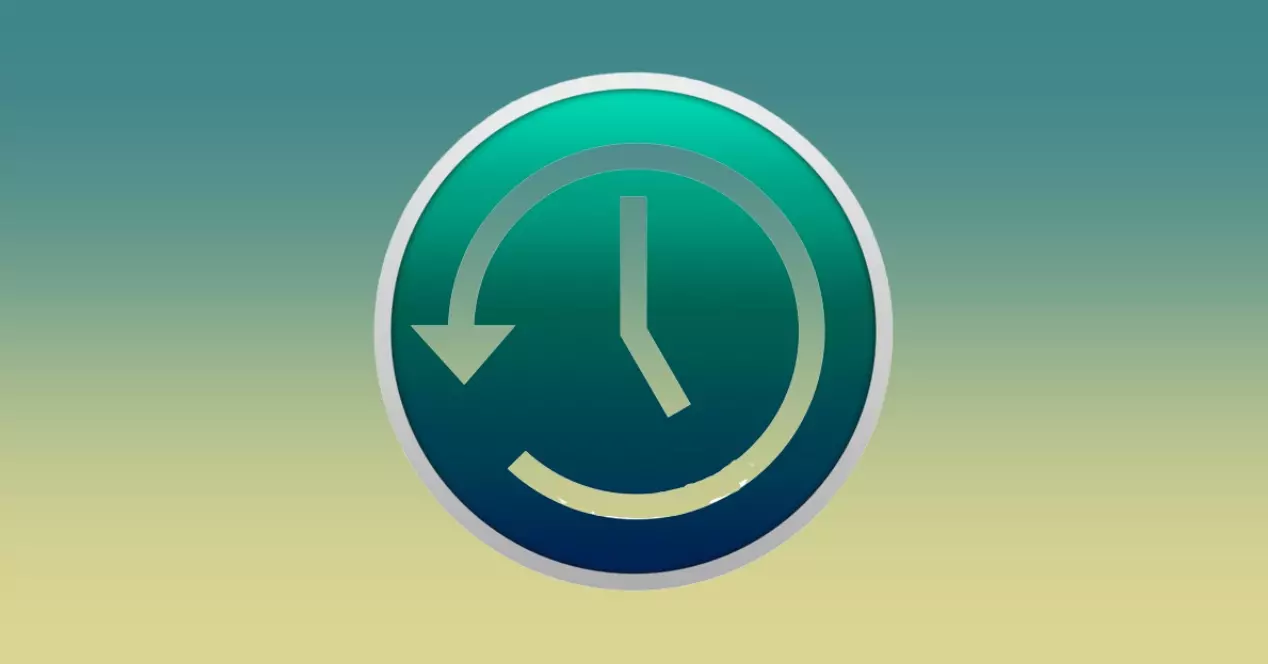
Time Machine je velmi užitečný nástroj, který vám umožní vytvářet záložní kopie a mít jistotu, že vaše data a dokumenty budou v bezpečí. A to je tohle jablko aplikace je již integrována do všech počítačů, takže nebudete muset nic stahovat od třetích stran. Ale stejně jako všechny programy může způsobit některé chyby. Pokud chcete vědět, jak tyto problémy vyřešit, v tomto příspěvku vám řekneme o některých nejčastějších selháních a řešeních.
Stroj času je Nástroj pro zálohování počítače Apple pomocí kterého můžete snadno obnovit informace v počítači v případě, že je ztratíte. Funguje to velmi jednoduchým způsobem, protože budete muset vytvořit pouze záložní kopii. Budete se ale muset ujistit, že vše funguje perfektně, protože se může stát, že Time Machine nebude fungovat správně. Pokud si myslíte, že během Stroje času došlo k selhání, řekneme vám důvody, proč selhal, a řešení.

Jak to vyřešit
Za prvé, aby vše dobře fungovalo, budete se muset ujistit o několika věcech. První je, že váš záložní disk je zapojený, zapnutý a bezpečně připojený k vašemu Mac. Pokud je váš záložní disk v síti, ujistěte se, že váš Mac i disk jsou k této síti připojeny. Pokud se vyskytnou problémy se sítí, nemusí se zdát, že je záložní disk dostupný. Poté zkontrolujte, zda máte všechny nejnovější aktualizace pro macOS. Upozorňujeme, že pokud jste upgradovali na macOS Monterey, stávající zálohy nebudou upgradovány. Nové zálohy, které se vytvoří, lze použít pouze s macOS Big Sur nebo novějším. Pokud Time Machine nemůže najít váš záložní disk, vyzkoušejte tyto návrhy, abyste zjistili, zda to nevyřeší:
- Pokud je váš záložní disk připojen k vašemu Macu, ujistěte se, že je správně připojen, zapojen do zdroje napájení a zapnutý.
- Pokud je váš záložní disk připojen k síti, zkontrolujte, zda jsou váš Mac a disk stále připojeny ke stejné síti, zda je disk zapnutý a zda nejsou žádné problémy se sítí.
- Pokud je zálohovací jednotka připojena k jinému počítači, ujistěte se, že počítač není v režimu spánku. Pokud ano, vypněte funkci spánku pro budoucí zálohy.
- Otevřete předvolby Time Machine a znovu vyberte záložní disk. Pokud jste vymazali zálohovací disk a začali se vyskytovat problémy, můžete problém vyřešit jeho opětovným výběrem.
- Kliknutím na ikonu Finder v Docku otevřete okno Finder a podívejte se do části Locations. Váš záložní disk by se měl objevit v seznamu. Pokud ne, může být vypnutý, poškozený nebo momentálně nedostupný v síti.